- Autor Lauren Nevill [email protected].
- Public 2023-12-16 18:51.
- Última modificación 2025-01-23 15:18.
Las redes sociales no se tratan solo de mensajes de texto. Ahora sus funciones han crecido hasta el intercambio de diferentes tipos de información: música, fotos y videos. ¿Quieres recomendarle una buena película a tu amigo? ¡Envíalo a la pared!
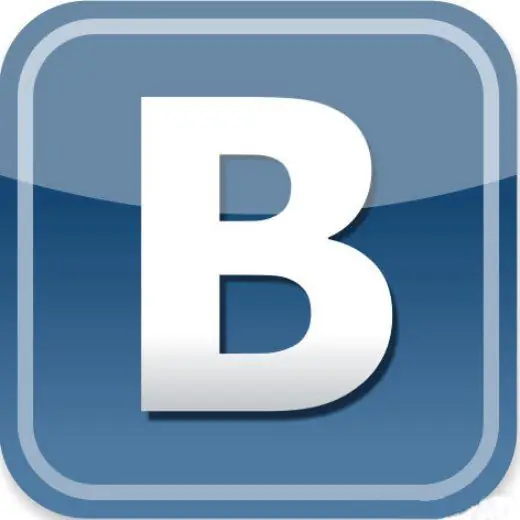
Instrucciones
Paso 1
Es costumbre entre amigos compartir todo lo interesante y de moda. Si conoces bien los gustos de tu amigo, invítalo a ver una película interesante o complacerlo con un video musical de moda. ¿Ha filmado una banda genial actuando en su concierto en su teléfono o ha creado una presentación de felicitación especialmente para su ser querido? También puede mostrar estos videos a un amigo desde una distancia de él. Utilice el poder de las redes sociales para transmitir información en video.
Paso 2
Sube el archivo de video al sitio web de Vkontakte desde tu computadora. Para hacer esto, vaya a su página de Vkontakte y abra la sección "Mis videos". Haga clic en el botón "Cargar video" y seleccione la ruta donde el sistema encontrará el archivo requerido en su computadora. Complete los campos "Título" y "Descripción" del video para que su amigo sepa de inmediato de qué se tratará el video. Seleccione en la configuración de privacidad quiénes de los usuarios podrán ver este video: todos los usuarios de la red social, solo sus amigos, amigos de amigos, algunas listas de amigos o solo el amigo al que está destinado el video. Una vez que el video se haya subido a su página, haga clic en "Aceptar".
Paso 3
Si está utilizando un video que ya se ha subido al sitio web de Vkontakte, agréguelo a su página haciendo clic en "Agregar a mis videos" debajo de la pantalla de video. También seleccione la configuración de privacidad para este video.
Paso 4
Para presentarle a un amigo el video subido, etiquételo en el video. Para hacer esto, haga clic en "Marcar a una persona"; este botón se encuentra dentro de la ventana de grabación de video abierta debajo de su pantalla. En la lista de amigos que se abre, seleccione el nombre de la persona a la que está destinado el video. Después de unos segundos, su amigo recibirá una notificación de que lo ha marcado en el video y verá el video.
Paso 5
Puede enviar públicamente un video a un amigo en su muro. Para hacer esto, vaya a la página del usuario y haga clic en el cuadro de entrada de mensajes que está en la pared. Haga clic en el botón "Adjuntar". Se abrirá un campo de selección frente a usted: puede enviar música o video a su amigo, dejar una foto o dibujar un graffiti en su pared, colocar un documento en él. Haz clic en Enviar video. Puede hacer esto solo si su amigo lo ha permitido en la configuración de privacidad. En la lista de tus videos, selecciona el que quieras y haz clic en él. Si desea descargar un video de la búsqueda general, ingrese su nombre en la línea correspondiente. Al hacer clic en el video, se encontrará nuevamente en la página de su amigo. Haga clic en "Publicar" y el video seleccionado aparecerá en su muro.
Paso 6
Si desea enviar un video para que solo su amigo pueda verlo, use mensajes privados. Abra su lista de amigos y busque la página de su amigo. Haz clic en el botón "Escribir un mensaje". Debajo del campo de entrada de texto, hay un botón "Adjuntar". Haz clic en él y selecciona "Adjuntar video" de la misma manera que se hace en el muro del usuario. Seleccione un video de la lista y haga clic en "Enviar".






